1、首先打开WPS锿洞斜嗤演示(这里以“百叶窗效果.pptx”为例),选择插入——图片——在线图片,插入一个图片,再次选择插入——形状,我们绘制一个一样的手中图片。




2、我们输入文字,选择复制,在粘贴两个,输入文字(这里以“老虎、狮子、大象”为例)。


3、先选中三个形状,选择动画——自定义动画。

4、在幻灯片右边显示自定义动画属性,选择添加效果——进入——百叶窗,再次添加效果——退出——百叶窗。


5、将三个形状叠加在一起,调整其(老虎、大象)属性“从上一项之后开始”。


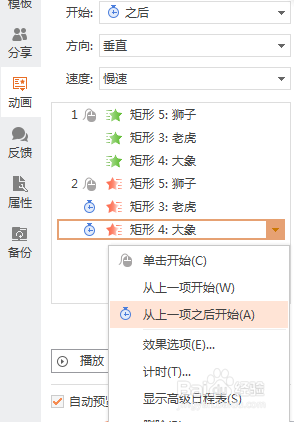
6、点击播放或者幻灯片播放,即可看到百叶窗效果,这里我把效果制作成了GIF图,大家可以看到。

